Як зменшити гучність у Zoom, Google Meet і Microsoft Teams

Програми для відеодзвінків стали найважливішою частиною віддаленої роботи та навчання. Досліджуйте, як зменшити гучність у Zoom, Google Meet та Microsoft Teams.
Microsoft Teams став найпопулярнішим інструментом робочого спілкування, випередивши навіть Skype і Slack. Але це не може вам допомогти, якщо не працює. Якщо у вас виникли проблеми з Microsoft Teams, не хвилюйтеся, проблему зазвичай легко вирішити. Ця стаття допоможе вам усунути несправності Microsoft Teams, які не працюють.

Сервери Microsoft Teams не працюють
Перш за все перевірте, чи сервер Microsoft Teams є причиною вашої проблеми. З мільйонами людей, що використовують цей інструмент щодня, платформа може дати збій, як і будь-яка інша. Відомо, що корпорація Майкрософт також планує простої сервера навмисно для обслуговування.
Перейдіть на сайт « Down Detector », щоб отримати звіт про стан Microsoft Teams. Переконайтеся, що Microsoft вважає, що інструмент працює та працює. Якщо з їх боку все виглядає добре, ви можете продовжити перевірку вашої системи. Але якщо їхні сервери не працюють, вам просто доведеться розслабитися та дочекатися, поки Microsoft вирішить проблему.
Перезапустіть Microsoft Teams
Іноді найпростішим рішенням є те, що допомагає. Відомо, що збої на платформі призводять до того, що Teams не завантажується повністю. Перезапустіть програму Microsoft Teams, щоб перевірити, чи це вирішило проблему. Навіть якщо ви вважаєте, що програма не відкрита, вона може працювати у фоновому режимі. Щоб перевірити та перезапустити, виконайте ці інструкції.
На ПК з Windows:
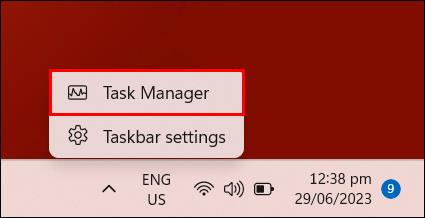
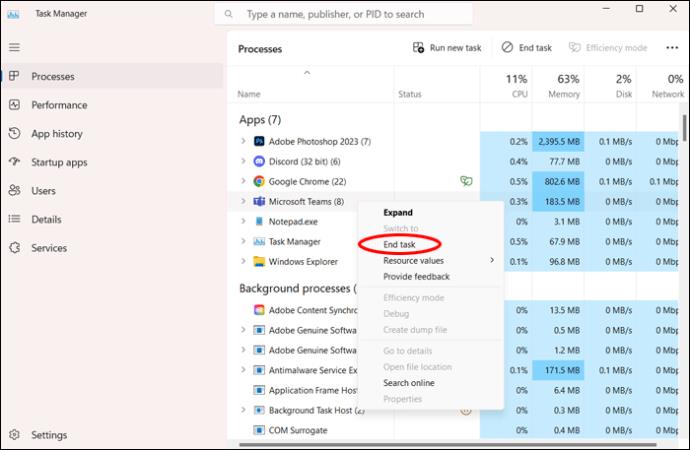
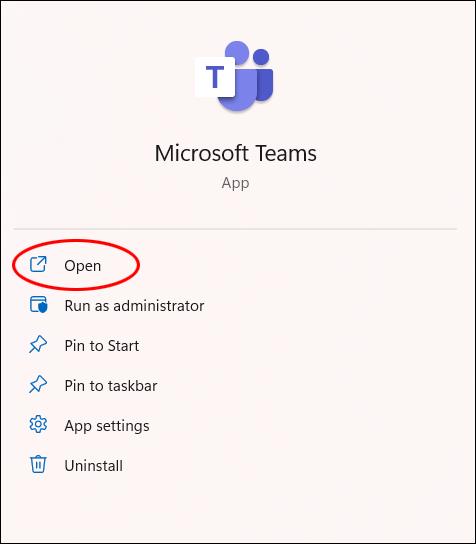
На Mac:
Перезавантажте комп'ютер
Якщо перезапуск програми не вирішив проблему, спробуйте перезавантажити комп’ютер. Ніколи не завадить оновити операційну систему.
Все ще виникають проблеми? Читайте далі, щоб продовжити усунення несправностей.
Підключення до Інтернету не працює
Однією з причин, чому Microsoft Teams може не працювати або не оновлюватись належним чином, є відсутність підключення до Інтернету. Це може бути трохи складно, щоб визначити, чи ви відчуваєте перебої в сигналі, але не знаєте про це. Перевірте підключення, відкривши вікно браузера, щоб перевірити, чи можете ви отримати доступ до Інтернету, або перезавантаживши маршрутизатор.
Особлива проблема пристрою
Перш ніж продовжити усунення несправностей, відкрийте Microsoft Teams на іншому пристрої. Чи добре там працює? Якщо ви можете використовувати Teams на іншому пристрої, це може дати вам підказку про те, в чому полягає проблема. Якщо ви можете відкрити Teams на іншому ноутбуці чи планшеті, можливо, ваш оригінальний пристрій потрібно перевірити. Якщо ви не можете, то ви знаєте, що це загальносистемна проблема.
Очистіть кеш Microsoft Teams
Якщо ви деякий час використовували Teams, дані кешу можуть перевантажити вашу комп’ютерну систему. Кеш також може бути пошкоджений, якщо він був там деякий час. Якщо Microsoft Teams взагалі не запускається, це може бути причиною. Виконайте ці дії, щоб очистити кеш старих даних Teams.
У Windows через налаштування:
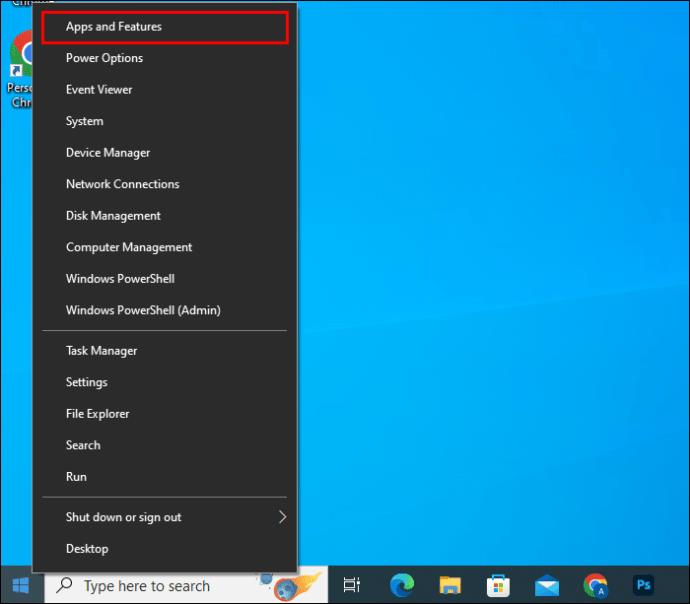

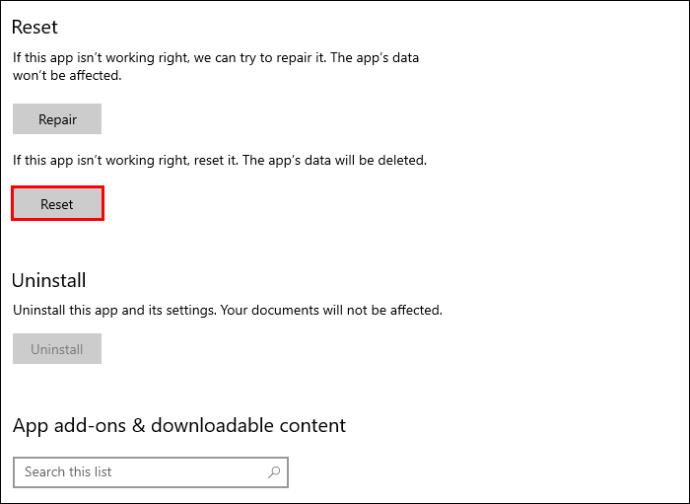
У Windows через Провідник файлів:
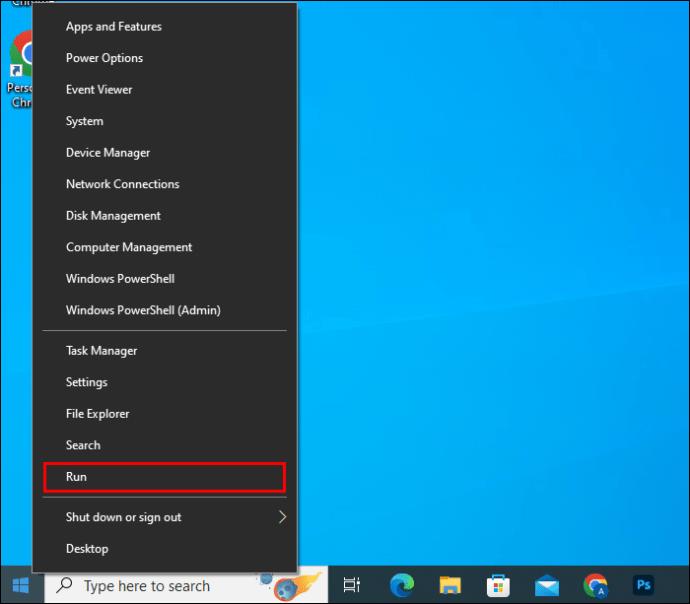
%appdata%\Microsoft\Teams”.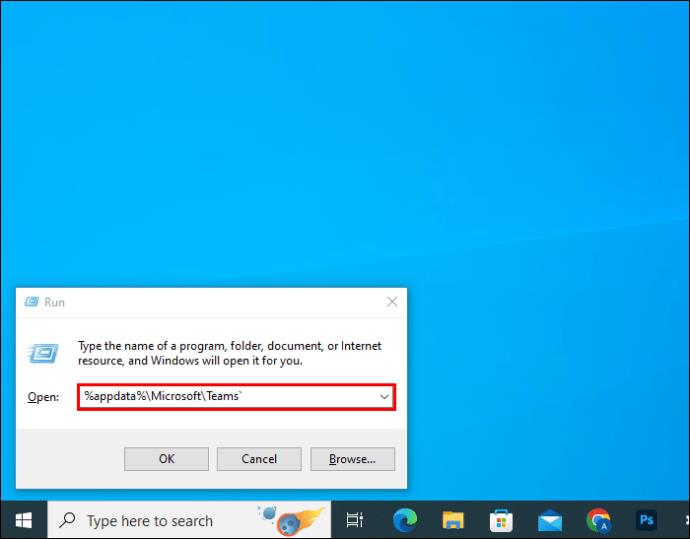
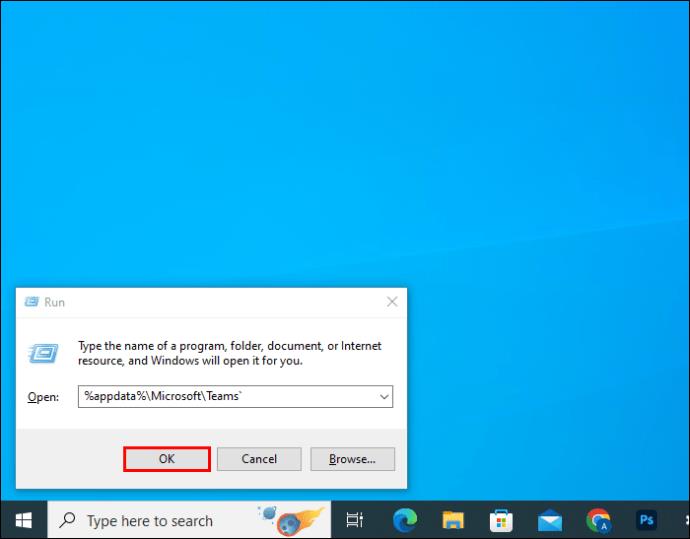
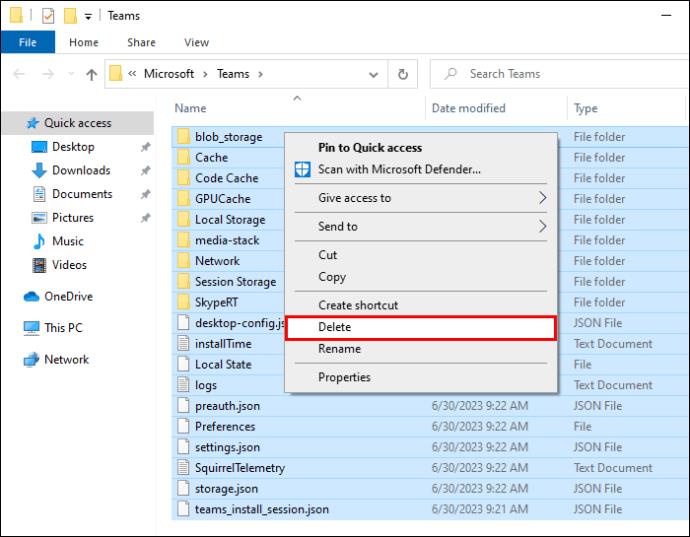
На Mac:
З програми Teams на пристрої Android:
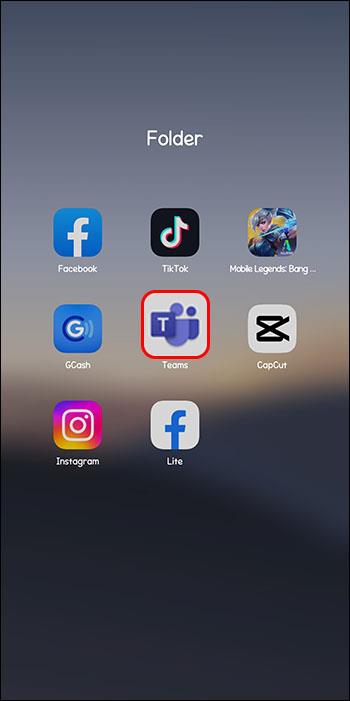
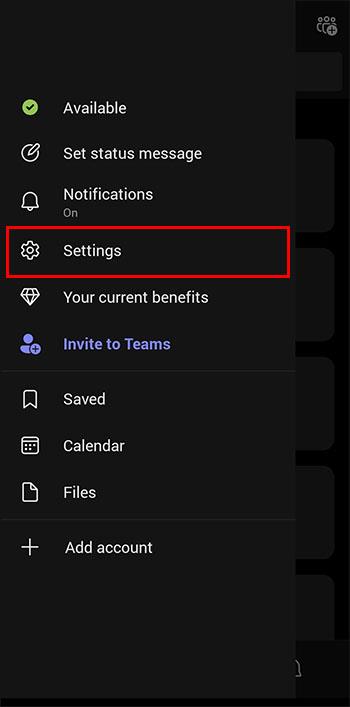
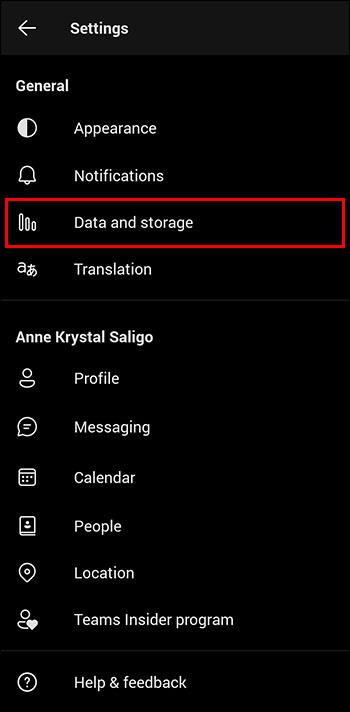
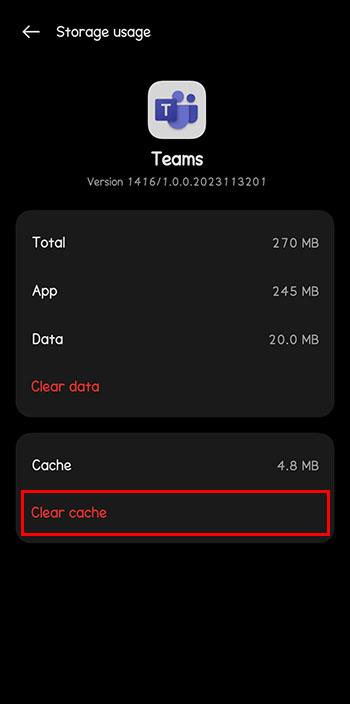
На пристрої Android:
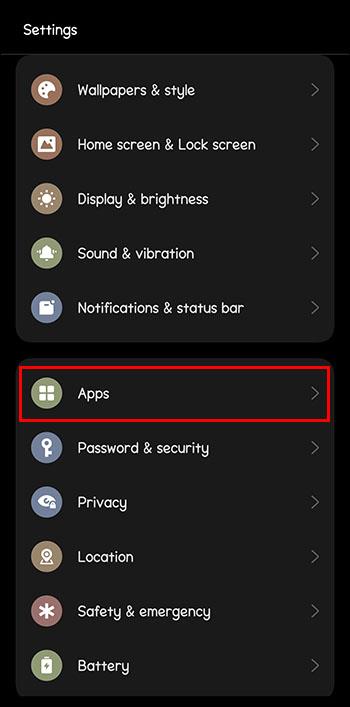

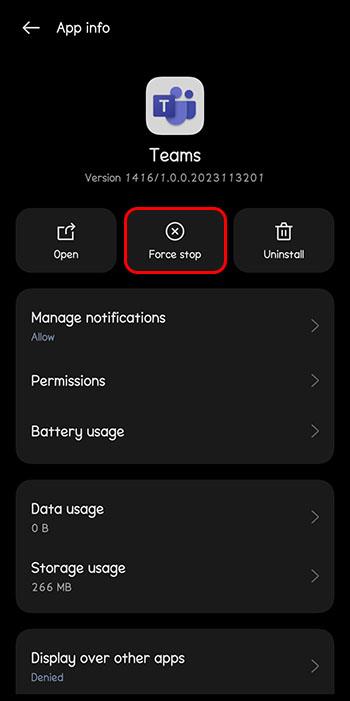
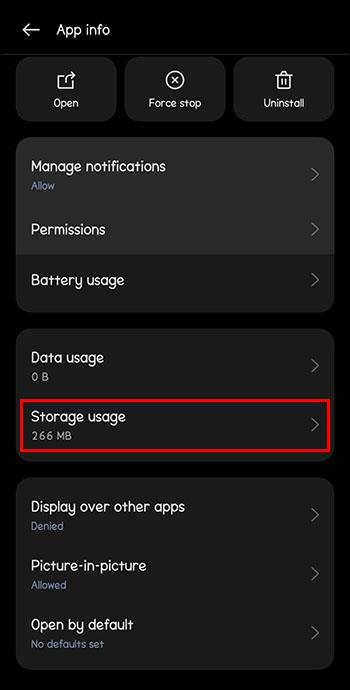
На мобільному пристрої Apple:
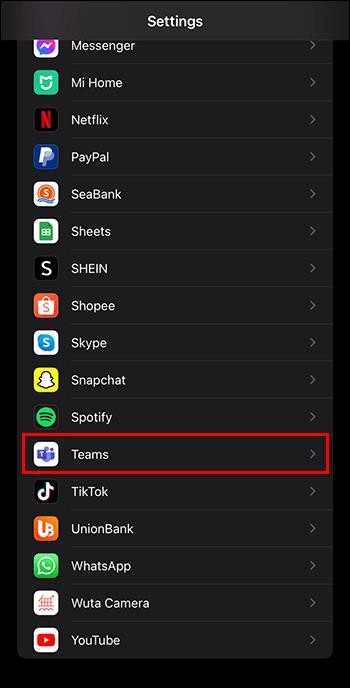
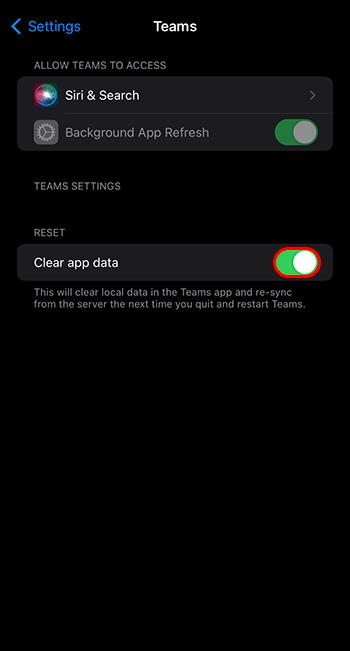
Перевстановіть програму Microsoft Teams
Якщо перезапуску та відновлення недостатньо, програма може бути пошкоджена або не працює. Видаліть програму за допомогою вбудованої функції вашої системи. Потім завантажте програму заново та встановіть абсолютно нову копію.
Специфічні коди помилок
Не всі помилки Teams однакові, але є кілька специфічних помилок, які часто виникають. Одна з них може бути тією ж проблемою, що й у вас. Перегляньте наведений нижче список, щоб дізнатися, чи ці конкретні помилки стосуються вашої ситуації:
0xCAA20004 – запит не схвалено
Ця помилка означає, що у вас немає авторизації для приєднання до сервера. Команди не працюватимуть, доки вас не схвалить власник.
0xCAA82EE2 – Час очікування запиту минув
Це означає, що з’єднання зайняло занадто багато часу, і це зазвичай пов’язано з тим, що брандмауер блокує вхід. Це також може бути спричинено надто чутливим антивірусним захистом. Перевірте ці дві проблеми, щоб усунути помилку.
0xCAA20003 – проблема авторизації
Це звучить зловісно, але це справді легко виправити. Якщо ваш комп’ютер відображає неправильну дату чи час, це створює проблему авторизації в системі. Перевірте дату й час на своєму комп’ютері, а також переконайтеся, що вони збігаються з датою й часом інших користувачів мережі.
0xCAA82EE7 – Ім’я сервера не визначено
Зазвичай ця помилка відображається, коли ваш інтернет-сервіс перервано. Перевірте, чи стабільне підключення до Інтернету та чи підключено до нього ваш пристрій.
Відновіть роботу Microsoft Teams
Жодна програма не працює ідеально весь час. Іноді у вас можуть виникати проблеми з безперебійною роботою Microsoft Teams. На щастя, проблему зазвичай легко знайти та виправити. Вам не доведеться витрачати надто багато часу без доступу до улюбленого засобу спілкування.
Чи використовували ви наш список усунення несправностей, щоб виправити помилку Microsoft Teams? Розкажіть нам про це в коментарях нижче.
Програми для відеодзвінків стали найважливішою частиною віддаленої роботи та навчання. Досліджуйте, як зменшити гучність у Zoom, Google Meet та Microsoft Teams.
Дізнайтеся, як налаштувати мобільну точку доступу в Windows 10. Цей посібник надає детальне пояснення процесу з урахуванням безпеки та ефективного використання.
Досліджуйте, як налаштувати налаштування конфіденційності в Windows 10 для забезпечення безпеки ваших персональних даних.
Дізнайтеся, як заборонити людям позначати вас у Facebook та захистити свою конфіденційність. Простий покроковий посібник для безпеки у соцмережах.
Пам’ятаєте часи, коли Bluetooth був проблемою? Тепер ви можете ефективно обмінюватися файлами через Windows 10 за допомогою Bluetooth. Дізнайтеся, як це зробити швидко і легко.
Ось посібник про те, як змінити тему, кольори та інші елементи в Windows 11, щоб створити чудовий робочий стіл.
Детальна інструкція про те, як завантажити Google Meet на ваш ПК, Mac або Chromebook для зручного використання.
Детальний огляд процесу налаштування VPN в Windows 10 для безпечного та анонімного Інтернет-серфінгу.
Ось як ви можете отримати максимальну віддачу від Microsoft Rewards для Windows, Xbox, Mobile, покупок і багато іншого.
Оскільки продуктивність і доступність бездротових периферійних пристроїв продовжують зростати, Bluetooth стає все більш поширеною функцією на ПК з Windows. Досліджуйте, як підключити та використовувати Bluetooth.








